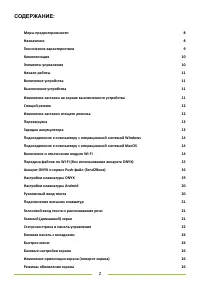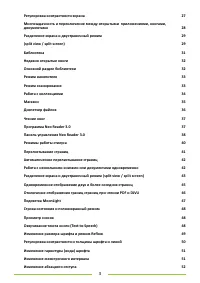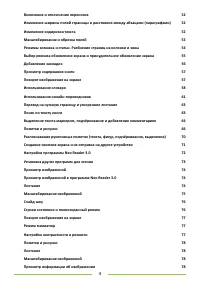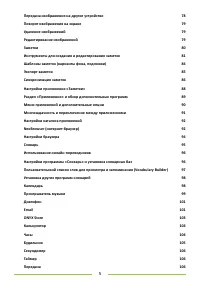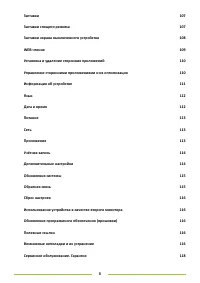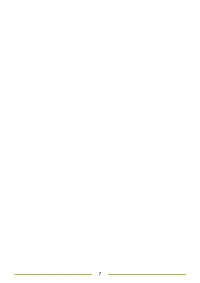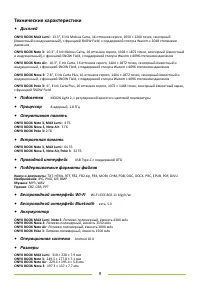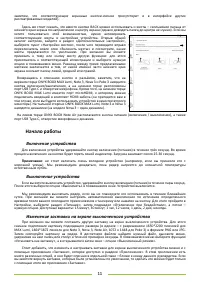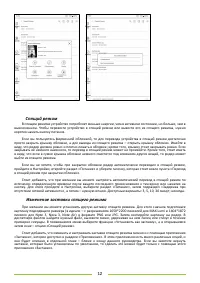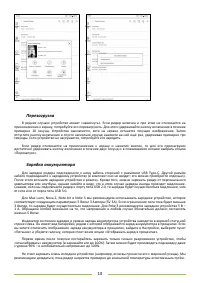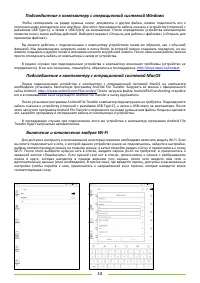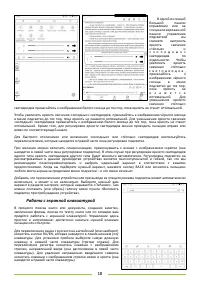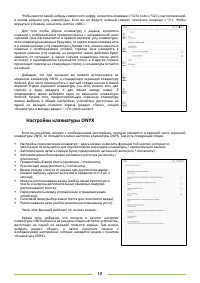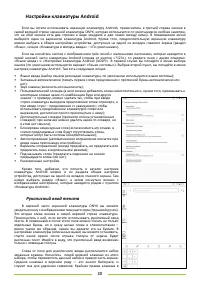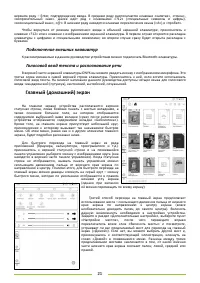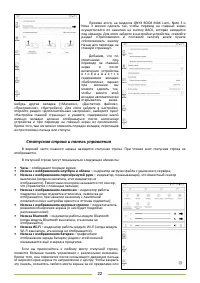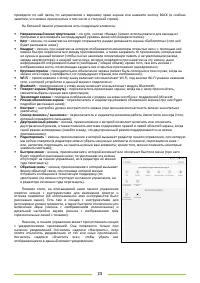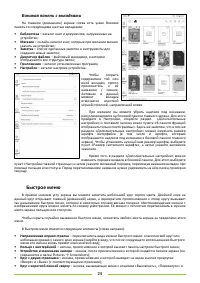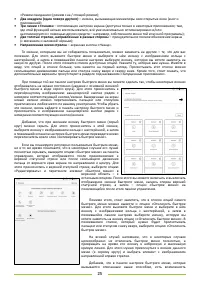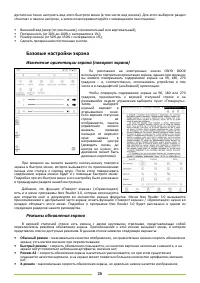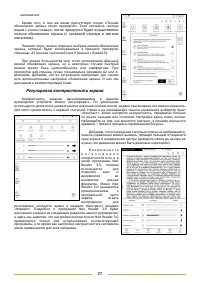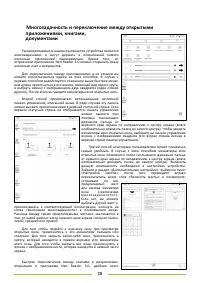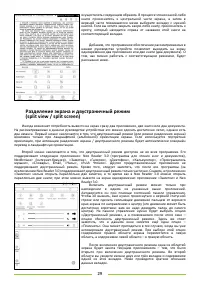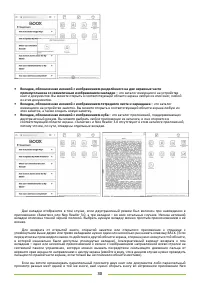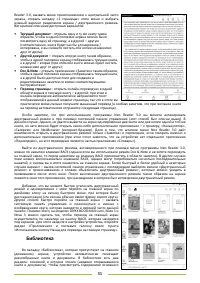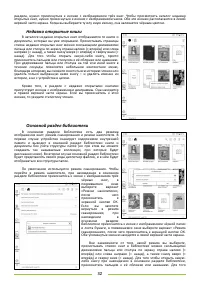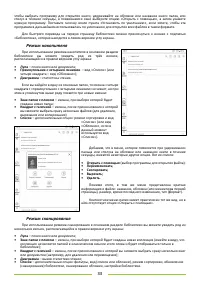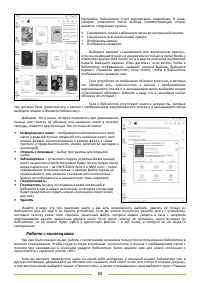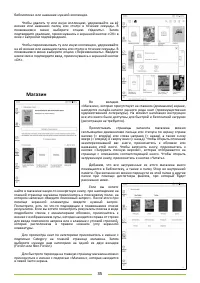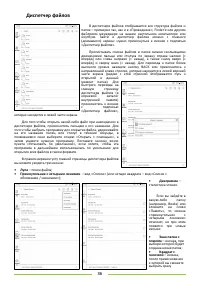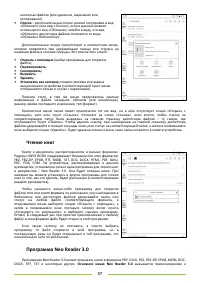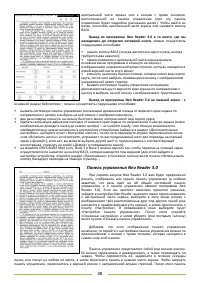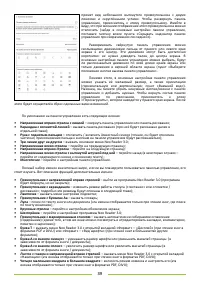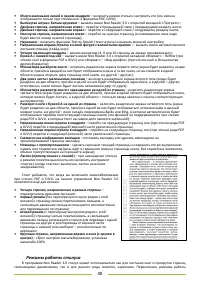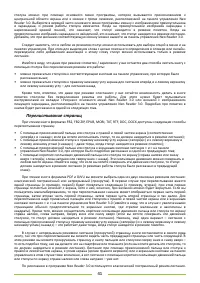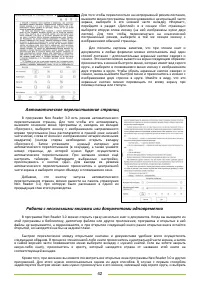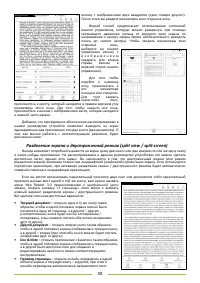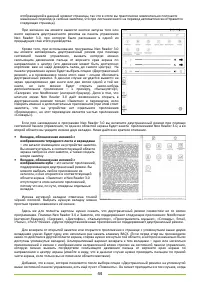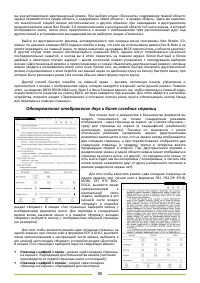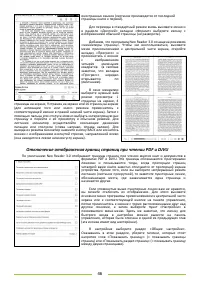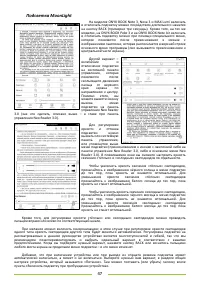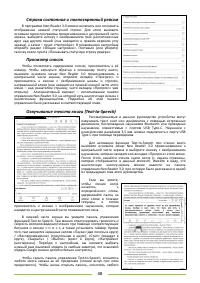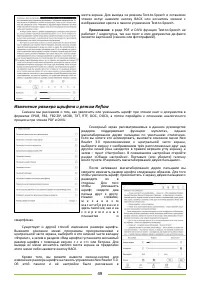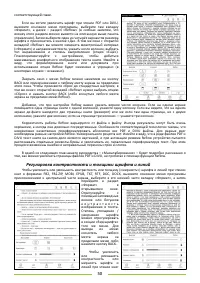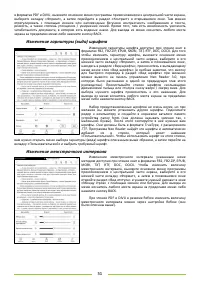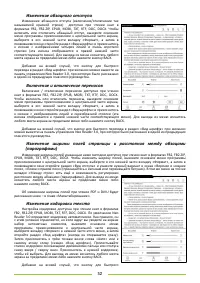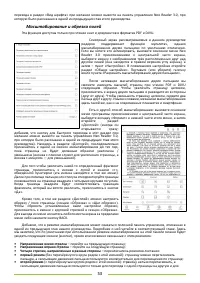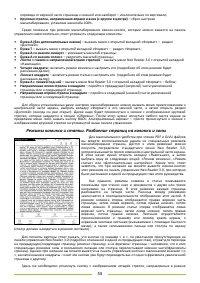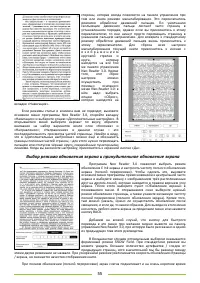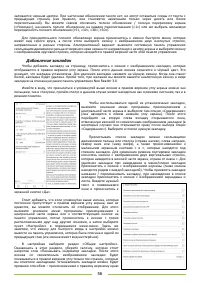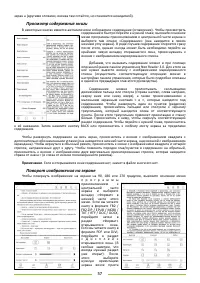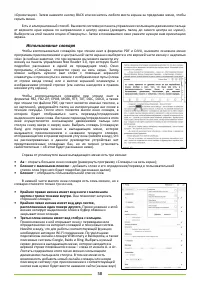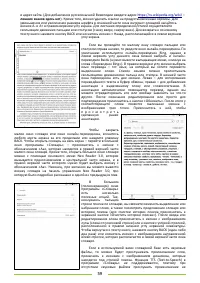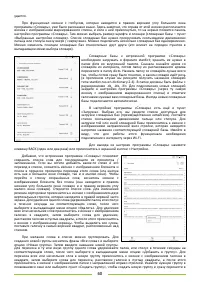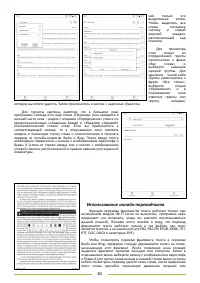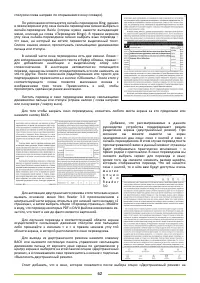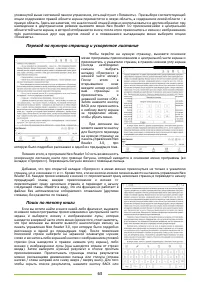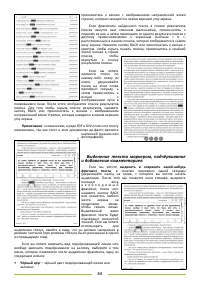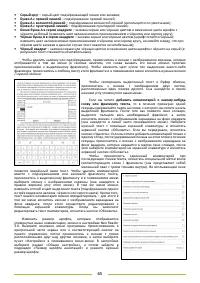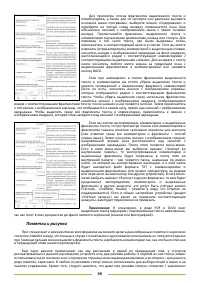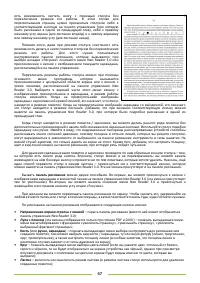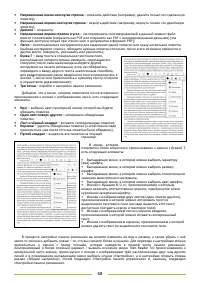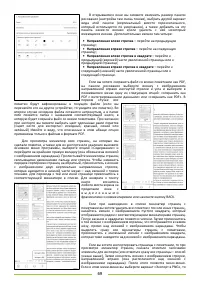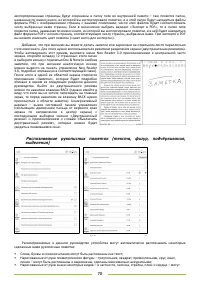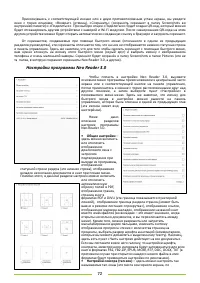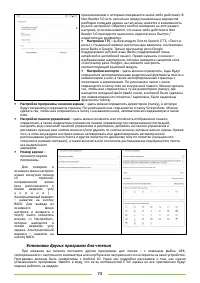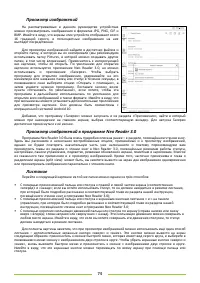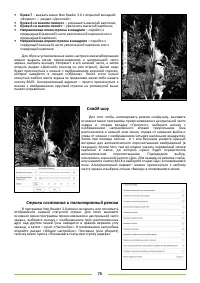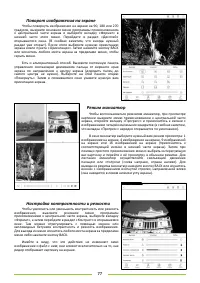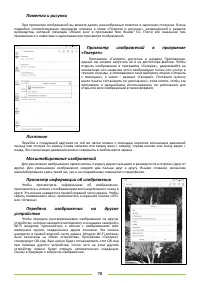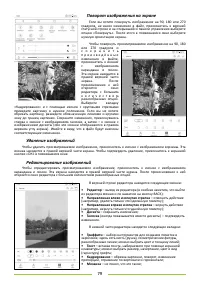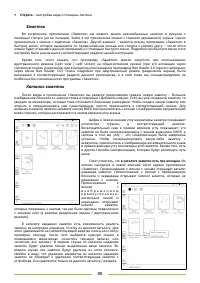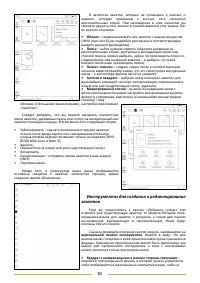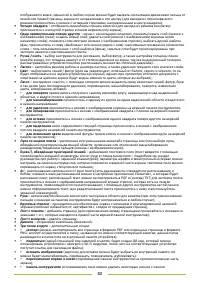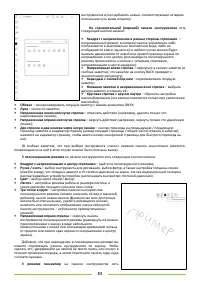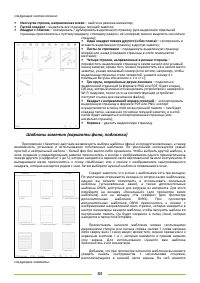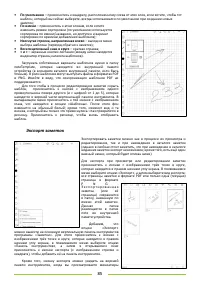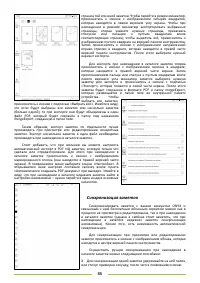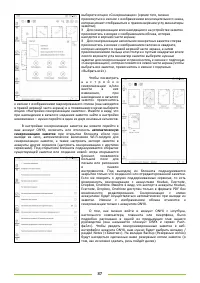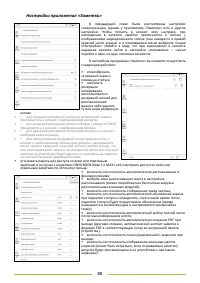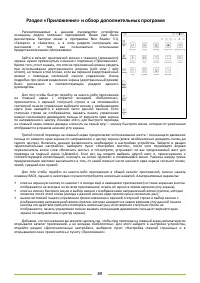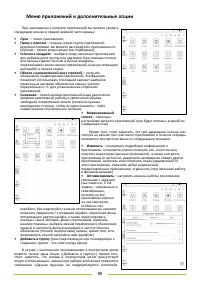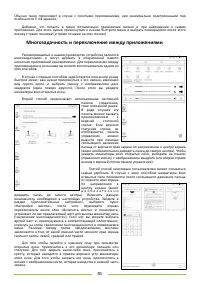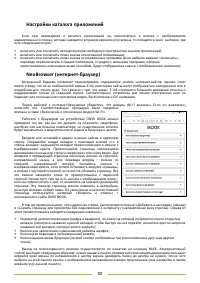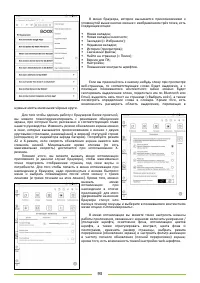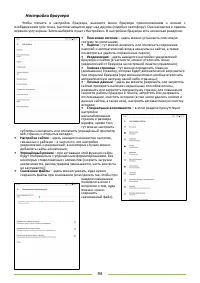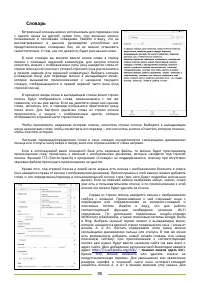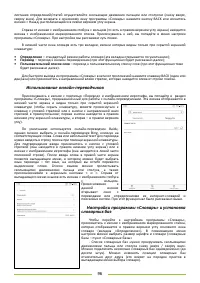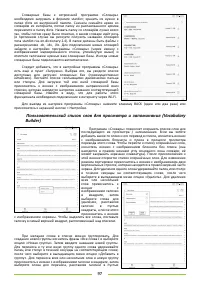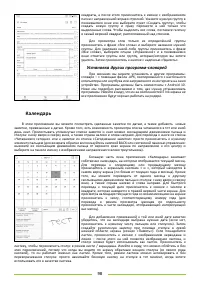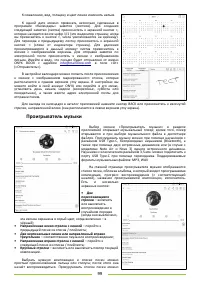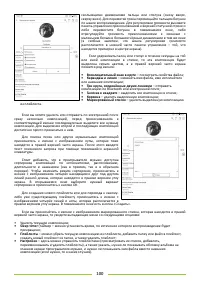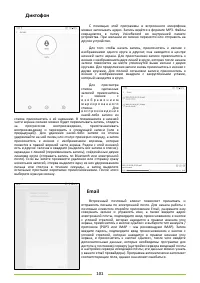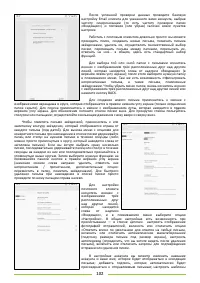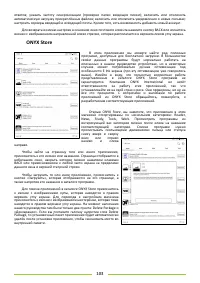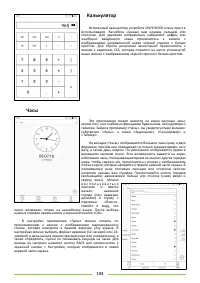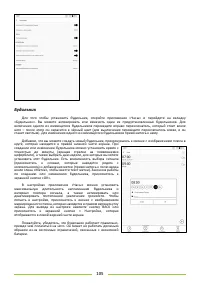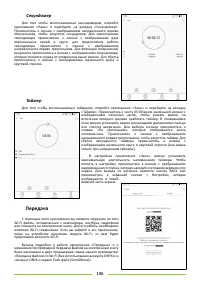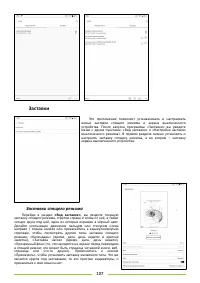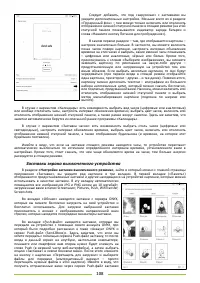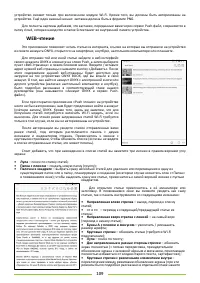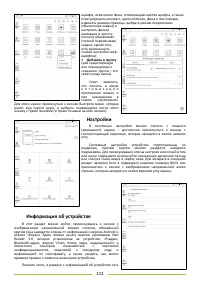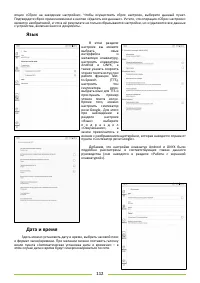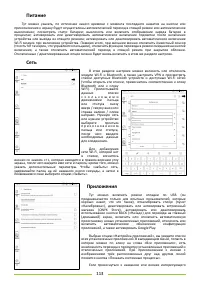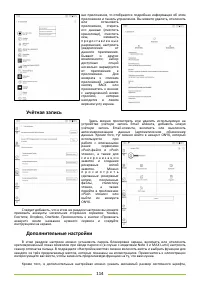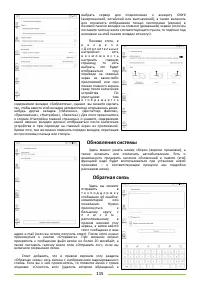Электронные книги ONYX BOOX MAX Lumi - инструкция пользователя по применению, эксплуатации и установке на русском языке. Мы надеемся, она поможет вам решить возникшие у вас вопросы при эксплуатации техники.
Если остались вопросы, задайте их в комментариях после инструкции.
"Загружаем инструкцию", означает, что нужно подождать пока файл загрузится и можно будет его читать онлайн. Некоторые инструкции очень большие и время их появления зависит от вашей скорости интернета.
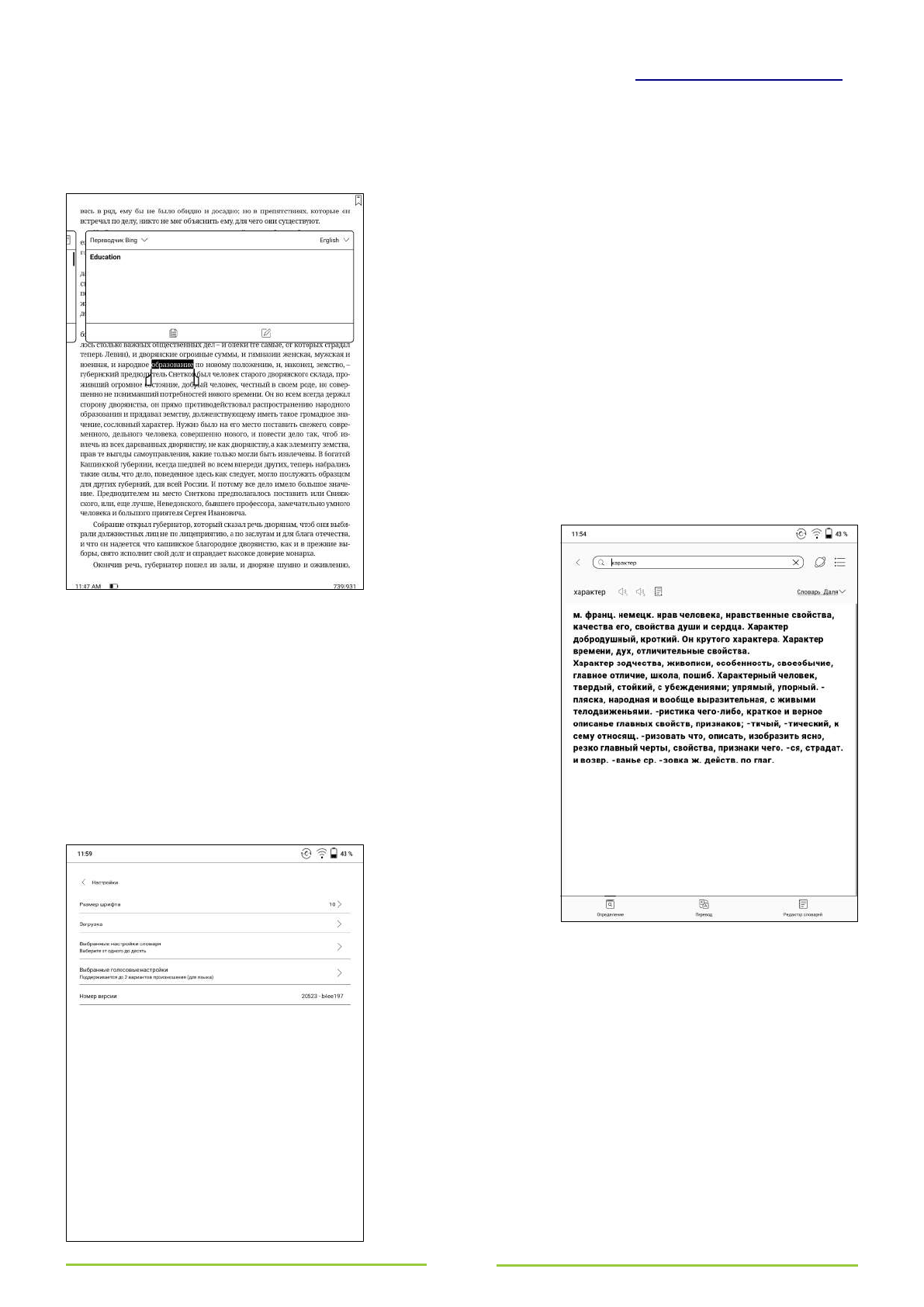
59
и адрес сайта. (Для добавления русскоязычной Википедии введите адрес
https://ru.wikipedia.org/wiki/
–
лишних знаков здесь нет
). Кроме того, можно удалить ссылки на предустановленные сервисы. Для
уменьшения или увеличения размера шрифта в основной части окна интернет-словарей касайтесь
иконок А- и А+ в правом верхнем углу экрана. Для листания определений/статей осуществляйте
скользящие движения пальцем или стилусом (снизу вверх, сверху вниз). Для возврата к основному
тексту книги нажмите кнопку BACK или коснитесь иконки < Назад, располагающейся в левом верхнем
углу экрана.
Если вы проведёте по малому окну словаря пальцем или
стилусом справа налево, то увидите окно онлайн-переводчика. По
умолчанию используется онлайн-переводчик Bing, однако в
левом верхнем углу данного окна можно выбрать и онлайн-
переводчик Baidu (нужно вывести выпадающее меню, кликнув на
слова «Переводчик Bing»). В правом верхнем углу можно выбрать
язык перевода – тот язык, на который вы хотите перевести
выделенное
слово.
Список
языков
можно
пролистывать
скользящими движениями пальца или стилуса. В нижней части
окна переводчика есть две иконки. Левая – для копирования
переведённого текста в буфер обмена, правая – для добавления
аннотации к выделенному слову или словосочетанию. В
аннотацию автоматически помещается перевод, однако вы
можете отредактировать его или вообще заменить на что-то
другое. После окончания редактирования или просто для
подтверждения прикоснитесь к кнопке «Обновить». После этого у
соответствующего
слова
появится
маленькая
иконка
с
изображением
трех
точек.
Прикоснитесь
к
ней,
чтобы
п р о с м о т р е т ь
сделанную
ранее
аннотацию.
Чтобы
закрыть
малое окно словаря или окно онлайн-переводчика, коснитесь
любого места экрана за его пределами или нажмите клавишу
BACK. Чтобы открыть словарь на весь экран – перейти в большое
окно программы «Словарь» – прикоснитесь к иконке с
обозначением «Аа», которая находится в правой верхней части
малого окна словаря. Кроме того, открыть большое окно словаря
можно с помощью основного меню Neo Reader 3.0, которое
вызывается прикосновением к центральной части экрана, и в
правой верхней части которого нужно будет выбрать иконку с
обозначением «Аа». Наконец, при желании вы можете вывести
иконку словаря на панель управления Neo Reader 3.0, про
которую было подробно рассказано в одной из предыдущих глав.
В
большом
(полноэкранном) окне
программы «Словарь»
есть
несколько
полезных опций. Так,
коснувшись
пальцем
строки поиска по словарю, вы сможете изменить выделенное или
набранное слово, а также посмотреть предложения словаря или
историю поиска (для очистки истории поиска прикоснитесь к
экранной кнопке «Очистить историю поиска»). После ввода или
редактирования слова прикоснитесь к иконке с изображением
лупы (слева от поисковой строки) или к кнопке с угловой стрелкой,
расположенной в правом нижнем углу экранной клавиатуры.
Чтобы вернуться к тексту книги, нажмите кнопку BACK (один либо
два раза) или коснитесь иконки с изображением направленной
влево стрелки, которая располагается в левой верхней части окна
словаря.
Если в используемой вами словарной базе есть звуковые
файлы, то можно будет прослушивать произношение слов,
прикасаясь к иконкам с изображением динамика, которые
находятся под строкой поиска. Функция TTS (Text-to-Speech) в
программе
«Словарь»
не
поддерживается,
поэтому
при
отсутствии звуковых файлов прослушать произношение не